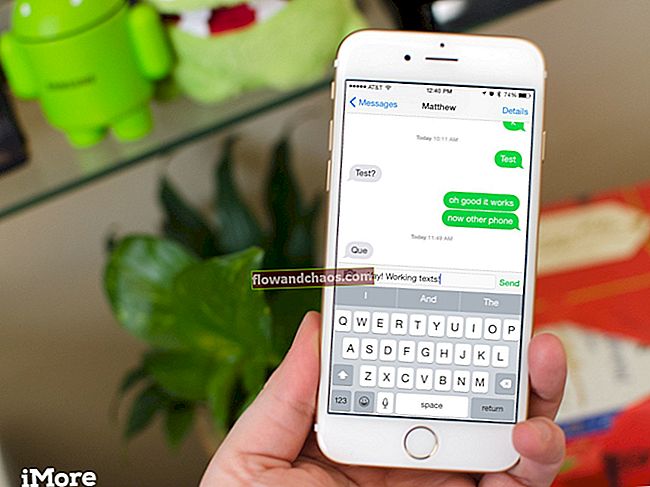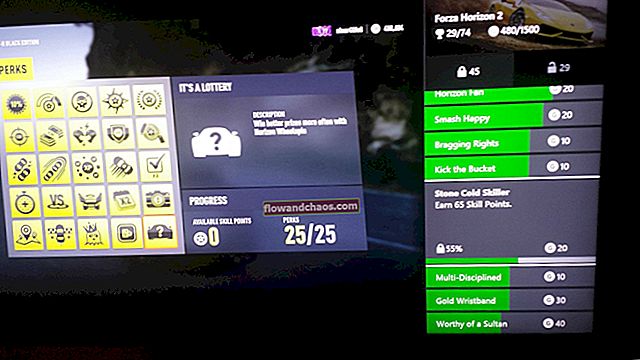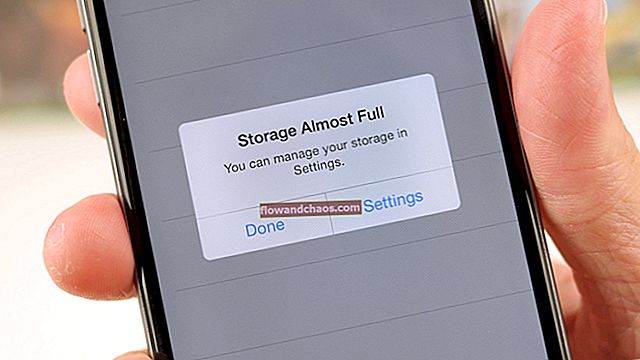Samsung je s svojo napravo Galaxy S7 vrnil možnost razširljivega pomnilnika in to je eden od razlogov, zakaj so se mnogi naklonili temu kompletu. Toda že nekateri uporabniki so začeli poročati, da se v svoji napravi Galaxy S7 soočajo s težavami s kartico microSD. Pogoste so težave s kartico SD Samsung Samsung S7, kot so onemogočanje premikanja aplikacij na kartico SD, pogosto pojavljanje obvestil in brisanje ničesar s SD. Vendar to ni zelo resno vprašanje in ga je mogoče enostavno odpraviti. Možni popravki zanj so navedeni tukaj.
Glejte tudi: Razlogi za nadgradnjo naprave na Android Nougat 7.0
Rešitve za težave s kartico SD Samsung Galaxy S7
1. način: Znova zaženite napravo
Najprej znova zaženite napravo, saj lahko čarobno reši kakršno koli težavo v telefonu. Če želite znova zagnati napravo, pritisnite tipko za zmanjšanje glasnosti in vklop / izklop za 7-10 sekund in telefon se bo izklopil, vibriral in znova zagnal. Ko je ponovni zagon končan, preverite, ali kartica microSD zdaj deluje.
2. način: Preverite, ali je kartica SD pravilno nameščena
Naslednja stvar je preveriti, ali je kartica SD pravilno nameščena. Če želite to preveriti:
- Na začetnem zaslonu naprave tapnite ikono aplikacij
- Tam poiščite "Moje datoteke" in pritisnite, da se odpre
- Poiščite opcijski pomnilnik naprave v lokalnem pomnilniku, ki je notranji pomnilnik in kartica SD
- Dotaknite se kartice SD in če si jo lahko ogledate, je kartica SD pravilno nameščena. Če pa kartice SD ne vidite, jo izvlecite in znova pravilno vstavite.
3. način: formatirajte kartico SD
Težave s kartico SD Samsung S7 je mogoče enostavno rešiti tudi s preprostim preoblikovanjem kartice Micro SD. Toda formatiranje bo izbrisalo vse datoteke in podatke s kartice, zato je bolje, če imate varnostno kopijo stvari. Formatiranje kartice SD:
- Na začetnem zaslonu naprave tapnite ikono aplikacij
- Nato pritisnite možnost Nastavitve
- Zdaj se pomaknite navzdol, da dobite ‘Storage’, nato pa tapnite SD kartico
- Tu boste dobili dve možnosti, Unmount in Format. Izberite možnost Oblika.
- Postopek formatiranja bo trajal nekaj časa in nato znova preverite, ali so težave s kartico microSD odpravljene v napravi Galaxy S7.

4. način: Preverite kartico SD v drugi napravi
Težave s kartico SD v Galaxy S7 so morda težave z vdelano programsko opremo ali pa so posledica težav s kartico SD. Če želite zagotoviti, kaj je to, preverite kartico SD v drugi napravi in preverite, ali ta deluje pravilno. Torej, najprej izklopite napravo in odstranite kartico SD. Vstavite ga v prenosnik ali računalnik in preverite, ali tam deluje. Če je odgovor pritrdilen, varnostno kopirajte vse podatke in jih formatirajte, da znova preverite v napravi Samsung Galaxy S7. Toda če se kartica SD enako obnaša tudi v drugih napravah, gre za pokvarjeno kartico SD in jo morate zamenjati.
5. način: Posodobite napravo
Če ste preizkusili vse možne rešitve, vendar ista težava še vedno obstaja, nadaljujte z posodobitvijo naprave z najnovejšo razpoložljivo vdelano programsko opremo. Nekatere kartice SD ponujajo več težav v primerjavi z drugimi in vključujejo tudi kartico Samsung. Tako se je podjetje odločilo, da bo rešilo to težavo s posodobitvijo programske opreme.
Tu so omenjene vse možne rešitve za težavo s kartico micro SD. Preizkusite jih enega za drugim in če vam do takrat ostane enaka situacija, jo odnesite tehnični osebi na popravilo ali jo zamenjajte.
Glejte tudi: Zaslon Samsung Galaxy S7 se ne bo vklopil - Kako to popraviti